当遇到电脑系统运行缓慢、程序响应迟钝或频繁出现“未响应”提示等问题时,很多人会感到困惑。这些现象往往是由多种因素共同作用的结果,其中最常见的是内存不足和硬盘性能下降。本文将针对这两个主要原因提供详细的解决方案,帮助您识别并解决电脑卡顿的问题。

一、确定卡顿原因
首先,我们需要区分是由于内存不足还是硬盘性能不佳导致的卡顿。内存(RAM)作为临时存储数据的地方,直接影响到操作系统和应用程序的运行速度;而硬盘则负责长期存储数据,并且它的读写速度也会影响整个系统的流畅度。
如果电脑在打开多个应用程序后变得非常慢,或者浏览器标签页切换不流畅,可能是内存不足。如果开机时间过长,文件复制/移动速度很慢,则可能是因为硬盘问题。
在Windows中,可以通过按Ctrl+Shift+Esc键快速打开任务管理器,在“性能”选项卡下查看当前内存占用情况以及硬盘活动状态。
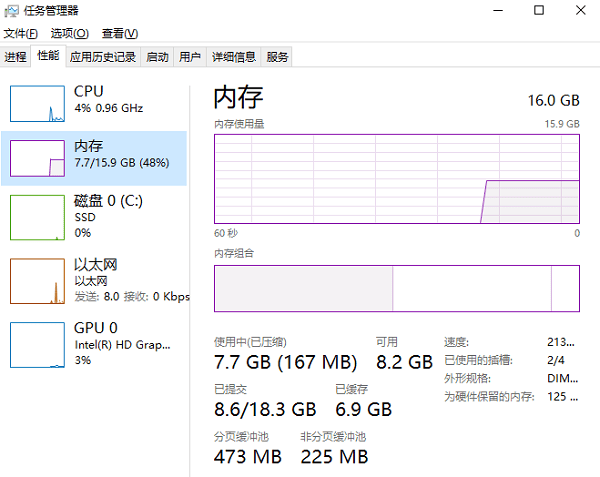
利用内置工具如chkdsk命令来扫描硬盘错误,并尝试修复它们。这可以通过命令提示符输入chkdsk C: /f完成(C:代表需要检查的驱动器号)。
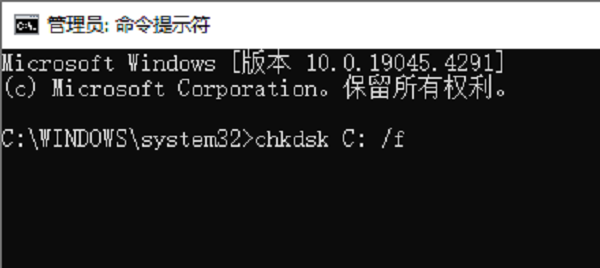
二、增加或升级内存
当确认问题是由于内存不足引起时,增加更多的RAM是最直接有效的解决办法之一。现代操作系统通常建议至少拥有8GB以上的内存容量以保证良好的用户体验。
首先,在更换硬件组件前,需要确保所有必要的驱动程序都是最新的。建议使用驱动人生来帮您自动检测并更新系统中的所有驱动程序,从而避免因驱动不匹配导致的新硬件无法正常工作的问题。

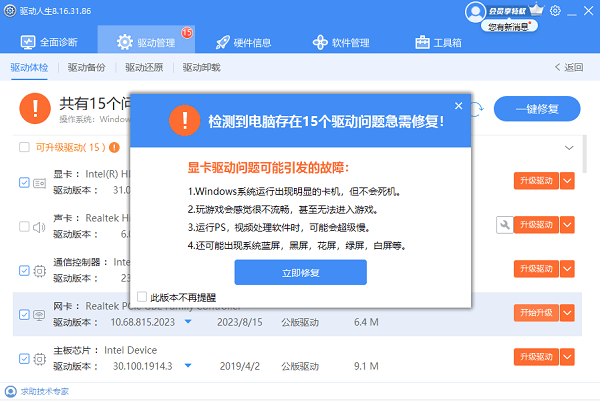
更新完驱动后,访问制造商网站或查阅主板手册了解支持的最大内存容量及类型,并根据查询结果选购相应型号的DDR内存条。
关闭电源,打开机箱侧板,找到空闲插槽插入新的内存条,确保两侧卡扣正确锁定。
安装完成后重启电脑,再次进入任务管理器检查总内存是否已更新为新增后的值。
三、提升硬盘性能
对于硬盘引起的卡顿问题,可以考虑通过清理不必要的文件、执行碎片整理或是更换为固态硬盘(SSD)来提高整体性能。
定期删除不再使用的文件、卸载无用软件以及清空回收站等操作可以有效释放硬盘空间。
如果您在清理过程中出现了误删或找不到数据文件的问题,不妨使用数据救星来安全找回。

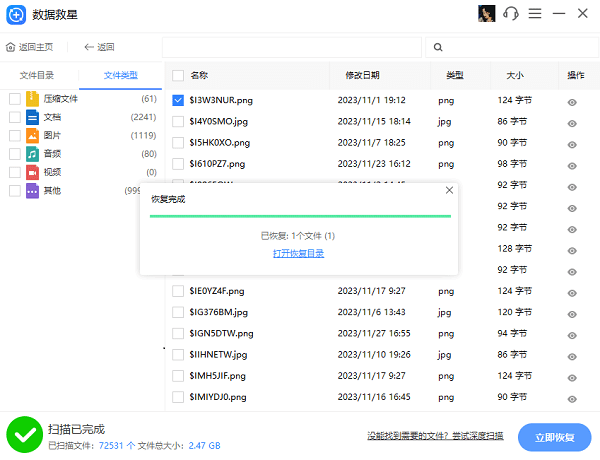
对于传统的机械硬盘来说,偶尔进行一次碎片整理有助于加快文件访问速度:右击目标分区选择“属性”,然后点击“工具”选项卡下的“优化”按钮开始过程。
以上就是电脑卡顿是内存还是硬盘原因的详细介绍。希望对大家有所帮助。如果遇到网卡、显卡、蓝牙、声卡等驱动的相关问题都可以下载“驱动人生”进行检测修复,同时驱动人生支持驱动下载、驱动安装、驱动备份等等,可以灵活的安装驱动。


